Excel中如何巧用合并计算来统计次数
1、现在我们想在“统计重复次数”工作表中统计出每种商品出现的次数。所以选择“统计重复次数”的工作表,把光标定位在B2单元格中。

2、选择“数据”菜单选项卡下的“合并计算”功能。
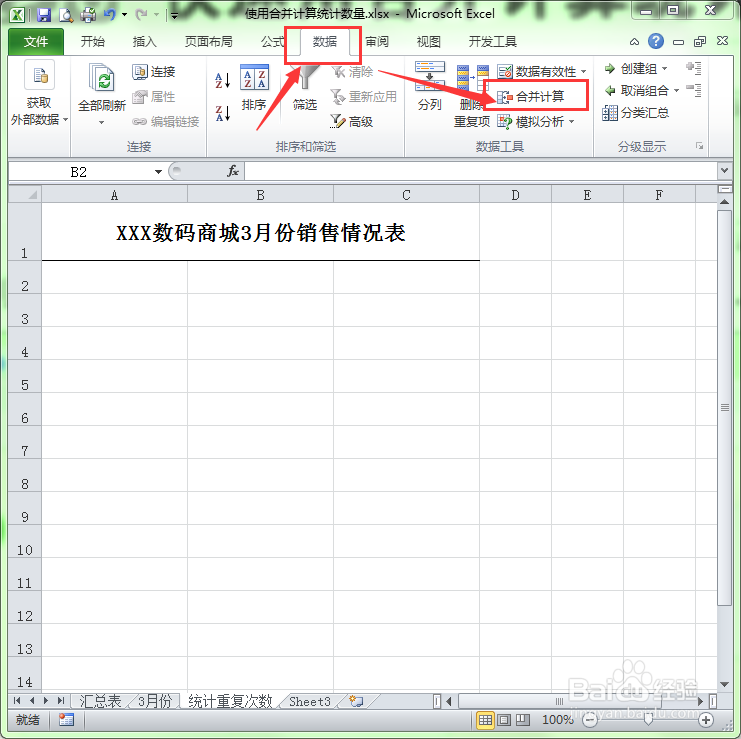
3、此时会弹出”合并计算“对话框,单击”函数“下面的下拉列表按钮,在弹出的下拉列表中选择”计数“选项。
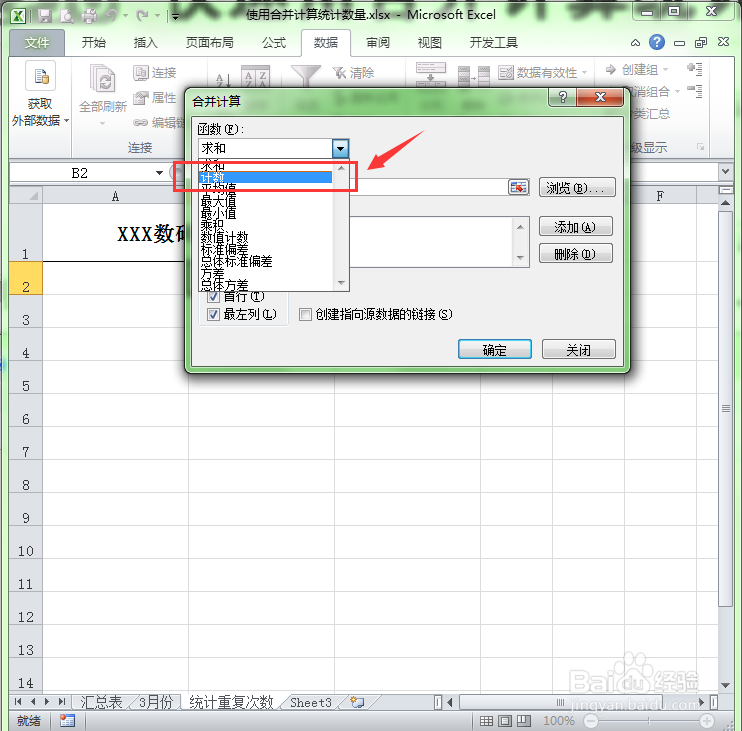
4、单击”引用位置“下方的引用数据按钮。

5、选择”3月份“工作表,将此工作表中的B2:C14单元格区域全部选中,单击返回对话框按钮。
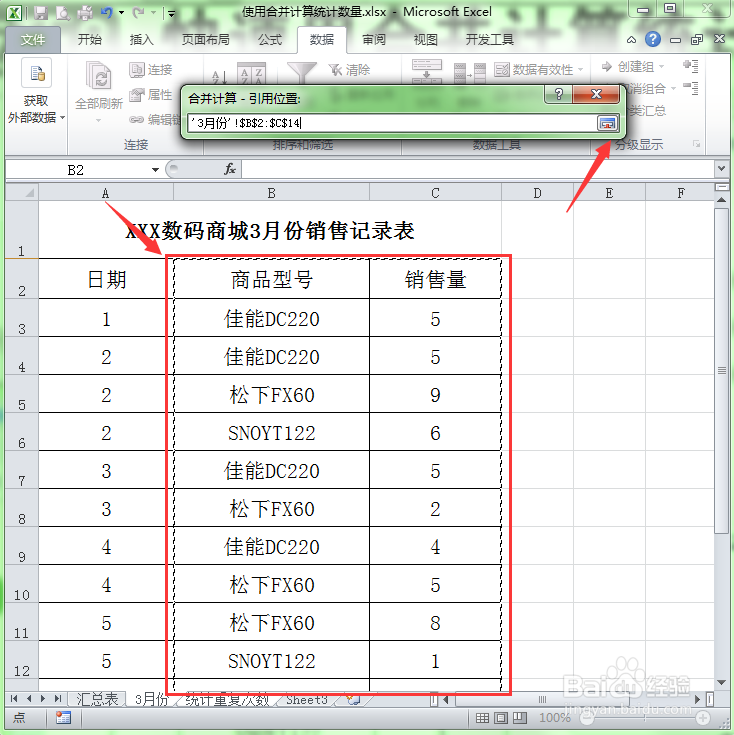
6、在”合并计算“对话框中单击“添加”按钮将引用位置的单元格区域添加到“所有引用位置”列表中,同时将“首行”和“最左列”两个选项全部选中。
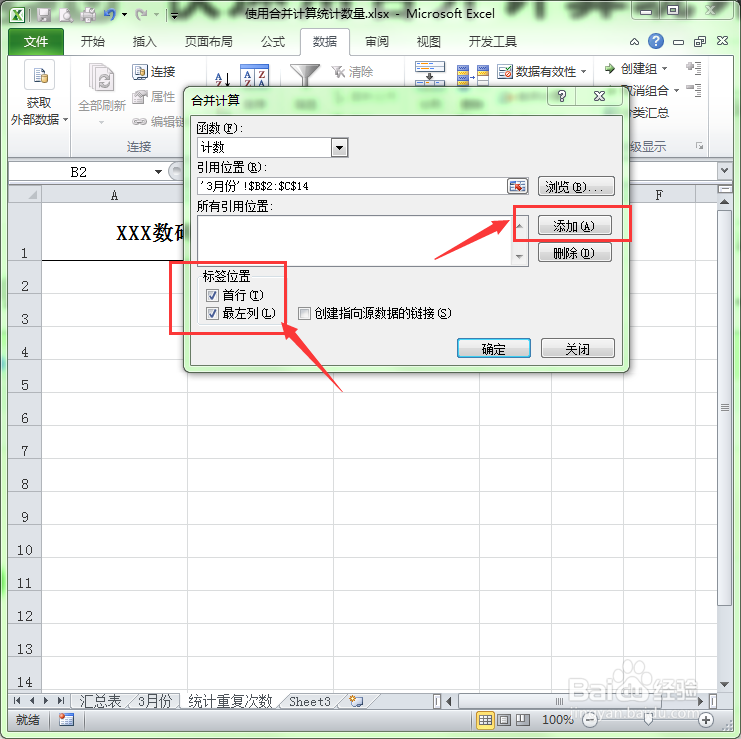
7、这样就统计出了每种产品出现的次数。
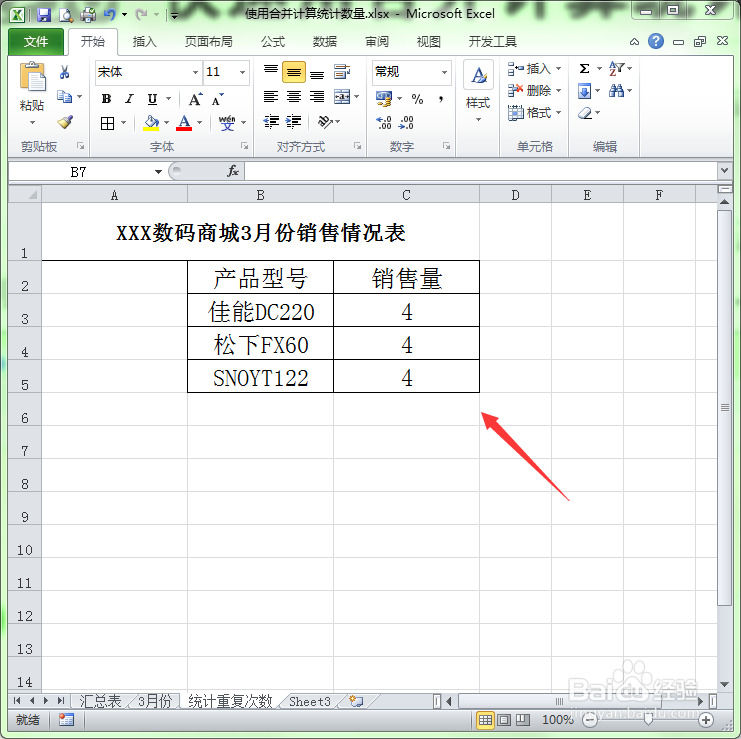
声明:本网站引用、摘录或转载内容仅供网站访问者交流或参考,不代表本站立场,如存在版权或非法内容,请联系站长删除,联系邮箱:site.kefu@qq.com。
阅读量:161
阅读量:162
阅读量:162
阅读量:135
阅读量:118